Как в windows 7 starter убрать
Обновлено: 07.07.2024
Админу на заметку - 19. Как изменить редакцию Windows без переустановки OC
Выводя на рынок различные редакции операционной системы Windows, производитель подразумевает, что пользователь будет выбирать то издание, которое наиболее соответствует его потребностям и финансовым возможностям. Однако в жизни все по-другому: уже готовые ПК идут обычно идут с предустановленной системой самого простого (и дешевого) издания, а нелицензионные пользователи, не сильно заморачиваясь, ставят один из старших выпусков. Все это часто приводит к тому, что редакцию Windows нужно изменить и желательно без переустановки системы.
Основная проблема заключается в том, что с необходимостью изменить редакцию Windows пользователь сталкивается тогда, когда система уже "обжита": установлено и настроено необходимое ПО, оборудование, разложены привычным образом данные и т.д., и т.п.
Существуют два сценария изменения редакции. Один из них можно условно назвать "официальным". Microsoft поддерживает переход с младших изданий на старшие вполне официально. Достаточно приобрести специальный ключ или коробку.
Хуже, когда редакцию надо понизить. Обычно это бывает при лицензировании пиратских версий, когда закупаются коробки или лицензии нужной редакции, которая не совпадает с тем, что реально стоит на компьютерах. Официально Microsoft не поддерживает таких изменений и рекомендует установить систему с нуля, однако есть одна недокументированная возможность, которую мы и рассмотрим.
Всем известно, что если запустить инсталлятор Windows в загруженной ОС, то одной из доступных опций будет обновление системы с сохранением всех установленных приложений и настроек.

Однако такое обновление возможно только в том случае, если редакция установленной системы совпадает с редакцией дистрибутива, иначе нам предложат только новую установку:

Официальных способов обойти это ограничение нет, поэтому самое время обратиться к недокументированным возможностям. Мы затрудняемся предположить, почему Microsoft не поддерживает произвольное изменение редакции Windows, посредством ввода соответствующего ключа и/или обновления при помощи дистрибутива нужной редакции, тем более что технических препятствий здесь нет.
Эмпирическим путем было установлено, что информацию о редакции системы установщик получает из ветви реестра:
в виде значения параметра EditionID. Для успешного обновления со сменой редакции нам нужно изменить данный параметр таким образом, чтобы он соответствовал редакции целевого дистрибутива.

В некоторых источниках также рекомендуется изменять параметр ProductName, однако это абсолютно излишне. После изменения EditionID следует сразу же выполнить обновление, не перезагружая систему. Данный способ подходит для всех актуальных клиентских систем Windows и ниже мы рассмотрим соответствие EditionID редакциям операционной системы.
Windows 7
Данная версия Windows имеет самое большое официальное количество редакций, но при этом система именования проста и понятна, что позволяет легко идентифицировать нужную. Для Windows 7 допустимы следующие значения EditionID в зависимости от редакции:
- Starter - Начальная, самая ограниченная редакция, распространялась только в OEM канале, чаще всего с нетбуками
- HomeBasic - Домашняя базовая
- HomePremium - Домашняя расширенная
- Professional - Профессиональная
- Ultimate - Максимальная
- Enterprise - Корпоративная, распространяется только по программе корпоративного лицензирования
Все редакции, кроме Начальной и Корпоративной, были доступны как в розницу, так и по OEM-каналам, не различаясь ничем, кроме типа лицензии, однако у вас не получиться обновиться с OEM-дистрибутива используя ключ от коробочной версии и наоборот.
Windows 8.1
На первый взгляд редакций Windows 8 стало меньше, всего лишь Базовая, Профессиональная и Корпоративная. Но на самом деле Microsoft умудрилась сегментировать их так, что по факту редакций Windows 8.1 и допустимых значений EditionID оказалось даже больше:
- Core - Базовая
- CoreSingleLanguage - Базовая для одного языка, только OEM
- ConnectedCore - Базовая с Bing, бесплатная для крупных производителей OEM-версия
- CoreConnectedSingleLanguage - Базовая с Bing для одного языка, только для производителей
- Professional - Профессиональная
- ProfessionalWMC - Профессиональная с пакетом Windows Media Center
- Enterprise - Корпоративная, только в канале корпоративного лицензирования
Как видим одних только Базовых редакций получилось четыре, хотя приобрести в розницу или в виде OEM-поставки вы можете только две из них: Базовую и Базовую для одного языка. Версии с Bing доступны только производителям, а вы можете получить ее только с оборудованием. Тем не менее необходимость возврата к этой версии может потребоваться если вы удалили предустановленную версию, а теперь хотите вернуть лицензию. В этом случае понадобится найти установочный дистрибутив, что довольно непросто (в открытом доступе их нет и не было).
Windows 10
Ситуация с Windows 10 имеет тенденцию полностью повторить историю Windows 8.1, официально также заявлено о трех редакциях: Домашняя, Профессиональная и Корпоративная. Реально редакций больше, уже доступна Домашняя для одного языка и, возможно, будут появляться другие варианты.
На текущий момент можно говорить о четырех редакциях, однако данный список не претендует на полноту и будет пополняться по мере появления информации.
- Core - Домашняя
- CoreSingleLanguage - Домашняя для одного языка, только OEM
- Professional - Профессиональная
- Enterprise - Корпоративная, только в канале корпоративного лицензирования
Для актуализации приведенных данных и их своевременного обновления мы просим наших читателей, особенно тех, кто приобрел устройства с предустановленной Windows 10 или обновили предустановленные версии Windows 8.1 проверить значение ключей EditionID и ProductName, а результаты, если они отличаются от приведенного списка, опубликовать в комментариях.
Windows 7 Starter - самая ограниченная версия из семейства Windows 7. Она предназначена для поставки в развивающиеся страны с новыми компьютерами, а также для работы на современном поколении нетбуков. Если вы обладатель компьютера с такой операционной системой, вы, наверняка, обнаружите, что она не всё умеет.
Конкретно в ней отсутствуют:
- Интерфейс Windows Aero и Glass (прозрачность)
- Aero Peek (логично, раз нет Aero Glass, нет и предпросмотра окон и превью в панели задач)
- Aero Shake (свернуть окна, помотав влево-вправо текущим не получится)
- Смена обоев и меню персонализации
- Windows Flip 3D - карусели окон по Win+Tab тоже нет
- Быстрое переключение между пользователями
- Файловая система с поддержкой шифрования (EFS)
- Игры Internet Backgammon, Internet Checkers, Internet Spades, Mahjong Titans
- "Ножницы" для снятия скриншотов
- Заметки "Sticky Notes"
- Windows Media Center
- Windows DVD Maker
- Создание домашней группы
- Windows Mobility Center
- и ещё ряд возможностей.
Можно компенсировать их отсутствие, и это совсем несложно. Давайте посмотрим, как это сделать.
Интерфейс Windows Aero и Glass
Итак, если у нас Windows 7 Starter, вероятней всего, мы обладаем либо нетбуком, либо очень дешевым ноутбуком. Некоторые из этих машин вполне пригодны для использования Aero, некоторые - нет. Лично я не сторонник использования этого интерфейса на мобильном устройстве - зачем тратить на него ресурсы, если кроме эстетического удовольствия вы ничего более не получите? Однако, если вы не согласны со мной, решить проблему поможет приложение True Transparency. Оно позволяет эмулировать Aero на Windows XP, Windows Vista Basic и, конечно же, на 7 Starter/Basic. Программа поддерживает русский язык, несколько тем оформления уже входят в состав дистрибутива, а в Интернете есть много других. Более того, помимо симпатичного внешнего вида, программа также реализует функции Aero Snap и Aero Shake! Примеры внешнего вида системы:
Правда, панель задач программа изменить не сможет, она останется прежней.
Альтернативный вариант - использование приложения Stardock MyColors. Это бесплатная версия известной утилиты WindowsBlinds. Она изменит и панель задач, и окна.
Установив её, вы получите вот такой интерфейс:
Смена обоев и меню персонализации
Даже если вы не большой любитель менять обои рабочего стола, смотреть на одно и тоже унылое изображение логотипа Windows вам рано или поздно надоест, а сменить его в Windows 7 Starter штатными средствами попросту нельзя. В этом случае нам придет на помощь крохотная утилита Starter Wallpaper Changer. Обладая весьма простым интерфейсом, она отлично справляется со своей работой - выбрали картинку, завершили сеанс, снова вошли - вуаля:
С меню "Персонализации несколько сложнее. В контекстном меню рабочего стола "продвинутых" версий системы есть соответствующий пункт, вызывающий такое окно:
А в Starter его нет! Можно только гаджеты выбрать и сменить разрешение экрана. Чтобы настроить, например, звуки, оформление окон или просто заставку, придется воспользоваться поиском по меню "Пуск" или Панели управления. Так, например, чтобы изменить звуковое оформление системы, введите в строку поиска "звуки" (без кавычек):
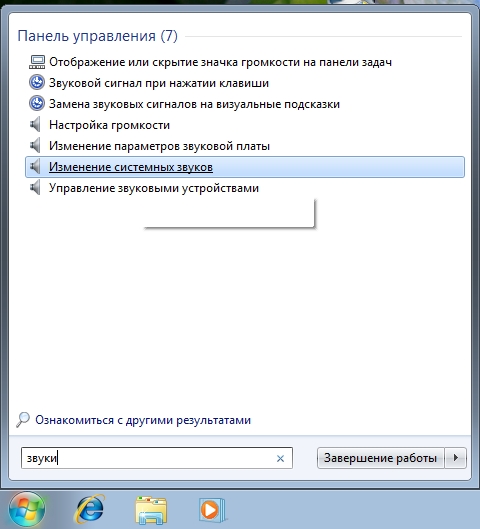
Аналогичным образом можно поступить и для других отсутствующих пунктов меню. Перечень ключевых слов для поиска может быть таким:
- экран - для вызова апплета управления свойствами экрана и оформления окон;
- застав - для вызова апплета выбора заставки
Есть и альтернативный вариант - можно самостоятельно создать недостающие пункты в контекстном меню рабочего стола. Добавим туда опции, которые присутствуют в "старших" редакциях Windows в панели персонализации.
Я подготовил REG-файл, который добавит в контекстное меню системы пункты:
Windows Flip 3D
Не считаю и эту утрату значительной, однако, отсутствие функции легко компенсируется утилитой WinFlip:
Игры и "Ножницы"
Игры можно понаставить на вкус и цвет, это самая незначительная утрата Windows 7 Starter. Для снятия скриншотов же существует же большое количество программ. Я предпочитаю использовать для этой цели приложение XnView. Это отличная бесплатная смотрелка графических файлов, у неё очень много разных функций, и снятие скриншотов в том числе:
Заметки "Sticky Notes"
Как и в случае с "Ножницами", утилите-стикерам также есть много аналогов. Одним из отличных заменителей является приложение DeskStickers. Очень функциональное и бесплатное, русский язык в комплекте.
Windows Media Center
Если вам нужен Media Center, посмотрите в сторону приложения Media Portal. Оно полностью бесплатное и, более того, с открытым кодом, и не менее симпатичное и функциональное, чем оригинал:
Windows DVD Maker
Найти замену этой программе тоже не составит труда. Можно воспользоваться Movie Maker из пакета Windows Live, и записать результат на диск (если на устройстве есть пишущий привод) при помощи Useful Utils Disk Studio.
Если же хочется чего-то из оставшегося в списке урезанных возможностей Windows 7 Starter, придется подумать о приобретении иной, более функциональной редакции Windows 7. Кстати, имейте ввиду - подключение типа Ad-hoc в Windows 7 Starter работает, несмотря на заявленное отсутствие поддержки.
Вместо резюме
Итак, даже если у вас Windows 7 Starter, в ваших силах улучшить её функциональность и возможности до уровня более "старших" редакций, пусть не полностью, но тем не менее. Несколько простых шагов - и системой будет пользоваться гораздо приятней.
Нашли ошибку в тексте? Сообщите о ней автору: выделите мышкой и нажмите CTRL + ENTERВсе это конечно хорошо, но, вот, одно не радует - это все забацано с помощью сторонних утиллит. Нужно попробовать сделать это в самой системе. Например, включить аеро методом, применимым для Win 6.x basic и тд. и тп.
Добавлю к статье. Если меню персонализации недоступно, то включить отображение на рабочем столе значков компьютера, папки пользователя и т.п. можно следующим образом. В реестре за это отвечает раздел HKEY_CURRENT_USER\Software\Microsoft\Windows\CurrentVersion\Explorer\HideDesktopIcons\NewStartPanel.
В нем параметры:
- Папка пользователя
- Компьютер
- Сеть
- Панель управления
- Корзина
Каждый параметр имеет тип dword. Если установить значение "0", то значок виден, а если "1" - скрыт.
Спасибо всем, и особенно вам, AsKetov
Ссылку и правда забыл
Услановила программу Stardock MyColors, хочу сделать как все было до нее! Как это сделать. Подскажите, пожалуйста.
Спасибо за материал.
Аналогичная статья, тоже от hb860, про Home Basic тоже замечательная: кто б там что ни говорил про правомерность исправления значений в реестре.
Несколько комментариев по данной:
Некоторые из этих машин вполне пригодны для использования Aero, некоторые - нет. Лично я не сторонник использования этого интерфейса на мобильном устройстве - зачем тратить на него ресурсы, если кроме эстетического удовольствия вы ничего более не получите?
Aero приносит не только эстетического удовольствие
Аппаратная реализация слоёв 2,5D
.
С активной технологией Aero медленная перерисовка окон Windows остаётся в прошлом. >>
Скорей всего True Transparency не добавить поддержки аппаратного ускорения 2D, которое присутствует в старших редакция ОС вместе с полноценным Aero. Так что в данном случаи данное ПО наверное будет приносить лишь эстетическое удовольствие.
В большинстве случаёв ОС будет предустановленна на Диск С, там не менее абсолютные пути в коде REG-файла, который добавит в контекстное меню системы пункты: Обои, Заставка, Звуки наверное лучше заменить.
C:\\Windows\\ -> %SystemRoot%
C:\\Program Files ->% ProgramFiles%
Тем более %SystemRoot% в статье уже использован.
скажите пожалуйста скачал программу для изменения обоев скачал файл реестра реестр поправился программу поместил в програм файл создав там папку с названием этой программы. менюшки появились а вот картинку другую так и не получилось поставить появилось окно на нерусском добавил туда изображение ипг нажал на че то опять же нерусское какая то надпись появилась из которой я увидел офф и еще несколько слов перезагрузил нетбук и получил черный экран и старая синяя то пропала. че надо сделать то по русски и подробно можете объяснить а то у меня первый опыт общения с нетбуком до этого кпк юзал
да и заставку ставил перед этим стандартную теперь она не меняется сколько раз не пробовал все равно она появляется.
Поместил программу Starter_Wallpaper_Changer.exe в папку C:\Program Files\Starter Wallpaper Changer или отредактировал файл реестра. правый клик на рабочем столе..выбрал *обои* указал путь к изображению и высвечивается надпись - Please Log off for changes to take effect.Ничего не меняется ..перезагрузка не помогает.ПРОШУ ПОМОЩИ ИЛИ МЕНЯ ВЫГОНИТ ИЗ ДОМА ЖЕНА))))
Из всего вышеперечисленного качала только Starter Wallpaper Changer. Честно, мне паралельно на все эти примочки и прибамбасы, мне комп ради работы нужен, но вот обоинка с логотипом Винды меня изрядно напрягает. Программка работает на всё, кроме этих нехороших обоев. Как заметила, ни у одной меня. Поправте, УМОЛЯЮ!
DARROY какой у вас ноутбук?мне удалось решить эту проблему немного другим способом
Starter Wallpaper Changer ставит у меня обои, если они размера 1920х1200. Все работает, просто нужно обои определенного размера.
Народ можете пожалуйсто подсказать как обои с этой прогой поставить,только пошагово а то что то не ставится она у меня. (
когда установил Starter Wallpaper Changer сразу же поставил на рабочий стол картинку из "Образцы изображений", что находятся c:\Users\Public\Pictures\Sample Pictures\. Она нормально установилась, я порадовался и начал качать обои под мое разрешение.
И тогда я понял, что ни с какого другого места они вообще не ставятся! Появляется черный экран и все. Обойти это я никак не смог, возможно будет новая версия этой утилиты, которая будет ставить и из других мест, посмотрим. Пока советую тем, у кого появляется черный экран кинуть картинку в "Образцы изображений".
очень долго пыталась поменять обои))) сколько программ скачала. потом нашла Oceanis Change Background W7. сразу поменяла))) интерфейс простейший)))
Хорошая статья. Скачал Starter Wallpaper Changer, поменял картинку из папки "образцы изображений". Потом захотелось поставить свою картинку - не получилось. Закинул свою картинку в папку "образцы изображений" - не получилось. Потом закинул свою картинку в папку Program Files/Starter Wallpaper Changer(в ту же папку, где находится программа) - ПОЛУЧИЛОСЬ. Теперь на рабочем столе моя картинка.
внесла изменения в реестр для изменения обоев, экран стал чёрным и теперь никак ничего не могу поменять появилась графа "обои", но она не работает, выдаёт "приложение не найдено". Как всё вернуть? и удалить изменения с реестра? Помогите пожалуйста.
Можно, как вариант, заменить "Ножницы" и "Sticky Notes" одним приложением — Evernote. Исключительно удобный и гибкий менеджер заметок с возможностью сохранения скриншотов (как в саму заметку, так и в файл, и в буфер обмена).
Для всех у кого после работы программы Starter Wallpaper Changer черный рабочий стол!
Данная программа совершенно не понимает русских путей и имен. всё должно быть англоязычно!
Разрешение картинки ни на что не влияет
Kак подключить 2 монитора если у меня стоит Windows7 начальная? Не дублировать, а сделать многомониторку?
ну не знаю насчет поддержки в Стартере точки доступа- netshell тупо возвращал ошибку.Раз за разом пробовал, ничего.Две команды на соседнем буке отработали, а сразу, так что пришлось повысить редакцию до Домашней
спасибо, сорри. возму этот ноут, обновлюсь полностью и скажу, залатали эту дырку или нет ( подозреваю, что там не было СП1), отпишусь.
может было,не знаю. но прога Stardock MyColors имеет возможность менять заставку,используя стандартные изображения.если в эту папку перекинуть свое,то оно тоже отражается как вариант рабочего стола,и ее можнго использовать) а Starter Wallpaper Changer у меня тоже тоже не пошла,но я уже решила проблему. спасибо за статью,очень помогла))
Хочу купить нетбук и поставить туда банк-клиент, который работает под windows xp. Программа вроде примитивная. Будет ли она работать под Windows 7 Starter?
Как вообще с совместимостью с программами, которые написаны под XP?
yantux, погуглите по названию программы и Windows 7 - может, что-то и узнаете. На старших изданиях Windows 7 всегда можно использовать Windows XP Mode, но в Starter его нет.
Пожалуйста, помогите. Расскажите, что заменяет config.sys и config.nt в этой версии Windows. Мне необходимо внести изменения в эти файлы, чтобы заработала наша база данных на моем нетбуке. Мне необходимо написать вместо files=40 - files=200. Без этого программа базы данных не запускается. Она прекрасно работает и на ХР и на Viste, а вот на win.7 мы не можем ее запустить. Очень-очень нужна ваша помощь.
Windows Registry Editor Version 5.00
[HKEY_CLASSES_ROOT\DesktopBackground\Shell]
[HKEY_CLASSES_ROOT\DesktopBackground\Shell\Screensaver]
@="Заставка"
"Position"="Bottom"
"Icon"="%SystemRoot%\\System32\\display.dll,-1"
[HKEY_CLASSES_ROOT\DesktopBackground\Shell\Screensaver\Command]
@="rundll32.exe shell32.dll,Control_RunDLL desk.cpl,screensaver,@screensaver"
[HKEY_CLASSES_ROOT\DesktopBackground\Shell\Sounds]
@="Звуки"
"Position"="Bottom"
"Icon"="mmsys.cpl"
[HKEY_CLASSES_ROOT\DesktopBackground\Shell\Sounds\Shell]
[HKEY_CLASSES_ROOT\DesktopBackground\Shell\Sounds\Shell\Command]
@="rundll32.exe C:\\Windows\\system32\\shell32.dll,Control_RunDLL C:\\Windows\\System32\\mmsys.cpl ,2"
[HKEY_CLASSES_ROOT\DesktopBackground\Shell\Wallpaper]
@="Обои"
"Icon"="%SystemRoot%\\System32\\display.dll,-1"
"Position"="Bottom"
[HKEY_CLASSES_ROOT\DesktopBackground\Shell\Wallpaper\Command]
@="\"C:\\Program Files\\Starter Wallpaper Changer\\Starter_Wallpaper_Changer.exe\""
__________________________________
Можно как-то отменить изменения? Хотелось бы удалить создаваемые этим кодом пункты из меню.
Здравствуйте! Подскажите пожалуйста, как избавиться от точки на экране? Слышал про стандартные утилиты, мб они помогут? Windows 7
Здравствуйте, подскажите нужна функция при нажатой клавише шифт на файлы ббла возможность копировать как путь? подскажите есть возможность как то решить этот вопрос?
проще поставить патч Aero Patch от Mr. dUSHA на Starter непомню где нашел но он возвращает Aero, прозрачность и плюшки вроде Win+Tab(Flip3D), Aero Peek и Aero Shake - всё будет работать.
Применение *.theme файлов, *.themepack файлов и *.msstyles файлов.
Смену обоев, в том числе и автоматическую смену обоев.
Полноценное цветовое оформление.
Поддержку сторонних тем - вы сможете установить любую тему, какая вам нравится без лишних программ включая прозрачность) так что лучше ищите)странно что написавший статью незнает об этом.
> А в Starter его нет!
> Можно только гаджеты выбрать
> и сменить разрешение экрана"
А у меня и гаджетов нет. Хотел добавить. Как быть? Может в реестре и для гаджетов твик есть? Заранее спасибо.
Как удалить изменения в контексном меню после изменения в reg файле, вернуть назад?
Разобрался:
HKEY_CLASSES_ROOT\DesktopBackground\Shell
переходим в редакторе реестра по этому пути и удаляем ручками что не нужно
В Windows 7 Starter, а также в некоторых других начальных версиях Windows, есть много ограничений. Одним из них является отсутствие штатных средств для смены обоев рабочего стола.
В "урезанных" версиях Windows поменять фоновый рисунок возможно только при помощи дополнительного программного обеспечения или путем правки системного реестра.
Программы для смены обоев
Программ для смены обоев рабочего стола в ограниченных версиях Windows существует много. Лучшими среди них являются Starter Wallpaper Changer и Personalization Panel.
• Starter Wallpaper Changer
Главное преимущество этой программы в том, что она не требует установки и очень проста в использовании. Чтобы изменить фоновый рисунок, достаточно запустить Starter Wallpaper Changer, указать путь к требуемому изображению и нажать кнопку Apply (Применить).
Предусмотрена также и возможность отмены всех изменений (кнопка Restore).

• Personalization Panel
Возможности этой программы значительно более широкие, чем у предыдущей. Она не просто изменяет фоновый рисунок рабочего стола, а добавляет в Windows почти полноценное меню персонализации.

Смена обоев через системный реестр
Описанный ниже способ работает во всех версиях Windows, но является немного сложным. Поэтому полезным он будет главным образом для владельцев "урезанных" операционных систем, в которых смена обоев стандартным способом не предусмотрена.
Порядок действий:
1. Открыть редактор реестра.
Подробно о порядке запуска и использования редактора реестра читайте здесь.
2. В проводнике редактора (в левой его части) пройти в ветку:
3. Добравшись до раздела Desktop, щелкнуть по нему правой кнопкой мышки и в появившемся контекстном меню выбрать пункт "Разрешения".

4. В открывшемся окне нажать кнопку "Дополнительно".

5. Откроется еще одно окно, в котором необходимо:
• на вкладке "Владелец" в списке "Изменить владельца на:" выделить название текущего пользователя, после чего нажать кнопку "Применить". В результате значение поля "Текущий владелец" должно измениться на выбранного пользователя;

• на вкладке "Разрешения" снять флажок с пункта "Добавить разрешения, наследуемые от родительских объектов", нажать кнопку "Применить", затем – кнопку "ОК".
Если компьютер "попросит" подтвердить свои намерения - нажать кнопку "Удалить" в диалоговом окне.

6. В окне "Разрешение для группы Desktop" нажать кнопку "Добавить".

7. В открывшемся окне нажать кнопку "Дополнительно".

8. Откроется еще одно окно, в котором необходимо нажать кнопку "Поиск", в результатах поиска найти и выделить пункт "Все", после чего нажать кнопку "ОК", и затем еще раз кнопку "ОК" в предыдущем окне.

9. В окне "Разрешение для группы Desktop" поставить флажок возле пункта "Полный доступ" и нажать кнопку "Применить".

10. Закрыть все окна, кроме главного окна редактора реестра. В левой части редактора выделить раздел "Desktop", щелкнув по нему мышкой. Затем в правой его части найти и соответствующим образом откорректировать значения перечисленных ниже параметров.
Напомню, что для изменения значения параметра необходимо дважды щелкнуть по нему левой кнопкой мышки.
• Строковый параметр Wallpaper.
В значении этого параметра необходимо указать путь к изображению, которое должно использоваться в качестве фона рабочего стола.

Важно. Изображение должно быть в формате, поддерживаемом операционной системой (bmp, jpg). В противном случае вместо обоев на рабочем столе будет отображаться пустой черный фон.
• строковый параметр WallpaperStyle.
Он отвечает за положение изображения на рабочем столе. Ему можно присвоить значение 10, 6, 2 или 0. При этом:
- 10 – соответствует положению "Заполнение";
- 0 – "Замостить" или "По центру", в зависимости от того, какое значение будет присвоено параметру "TileWallpaper".
• строковый параметр TileWallpaper.
Значение этого параметра может быть равно 1 или 0. Его изменение имеет смысл только в том случае, если значение параметра "WallpaperStyle" равно "0" (см. выше).
Если при этом параметру "TileWallpaper" присвоить значение "0", фоновый рисунок буде иметь положение "По центру", если "1" - положение "Замостить".
11. Изменив значения указанных в предыдущем пункте строковых параметров, необходимо в левой части редактора реестра щелкнуть правой кнопкой мышки по разделу "Desktop" и в появившемся контекстном меню снова выбрать пункт "Разрешения".
В открывшемся окне снять флажок с пункта "Полный доступ", оставив при этом флажок возле "Только чтение". Затем нажать кнопку "Применить", закрыть все окна и перезагрузить компьютер.

После перезагрузки на рабочем столе будут отображаться выбранные пользователем обои.
В дальнейшем для их изменения нужно:
• в редакторе реестра пройти в ветку HKEY_CURRENT_USER\Control Panel\Desktop, щелкнуть правой кнопкой мышки по разделу "Desktop" и в появившемся меню выбрать пункт "Разрешения";
• в открывшемся окне поставить флажок на пункт "Полный доступ" и нажать кнопку "Применить";
• внести требуемые изменения в значения параметров Wallpaper, WallpaperStyle и TileWallpaper (см. выше);
• снова щелкнуть правой кнопкой по разделу "Desktop" и выбрать "Разрешения". Снять флажок с пункта "Полный доступ", оставив флажок возле "Только чтение", и нажать кнопку "Применить";
Чтобы вернуть стандартные обои рабочего стола достаточно:
• открыть редактор реестра и пройти в ветку HKEY_CURRENT_USER\Control Panel\Desktop;
• щелкнуть правой кнопкой мышки по разделу "Desktop" и в появившемся меню выбрать пункт "Разрешения";
• в открывшемся окне поставить флажок на пункт "Полный доступ" и нажать кнопку "Применить";
Удаление Windows 7 иногда бывает для пользователей вынужденной мерой. Особенно актуально проведение такой процедуры при наличии на компьютере другой операционной системы, что может привести к перегрузкам «железа» и его менее стабильной работе. Мы постараемся описать всю процедуру максимально доступно, чтобы ее мог повторить каждый.
Подготовка к удалению
В первую очередь, побеспокойтесь о том, чтобы важные для вас файлы остались в безопасности. Для этого следует скинуть их на портативный жесткий диск либо флешку большого объема. Это необходимо по той причине, что при удалении ОС осуществляется полное форматирование диска и удаление любых данных и файлов, которые на нем хранятся.
Кроме того, если удаление осуществляется на ноутбуке без привода, обязательно потребуется флешка с загруженным софтом, при помощи которого и будет удаляться система. На сегодняшний день самым эффективным и безопасным средством для этого является программа Acronis Disk Director.
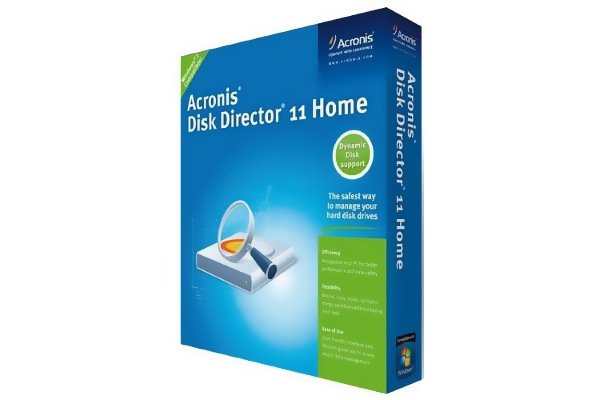
Главным ее преимуществом является то, что она нормально работает вне среды операционной системы, что очень важно для нас в данном случае.
Как удалить Windows 7: поэтапная схема
Первым делом необходимо осуществить отладку Bios. Это делается для того, чтобы ПК в качестве загрузочного диска выбирал ваш носитель, где установлен специальный софт. Для этого проделываем следующие действия:
-
Запускаем компьютер и сразу нажимаем одну из клавиш, которые указаны в таблице для запуска Bios:
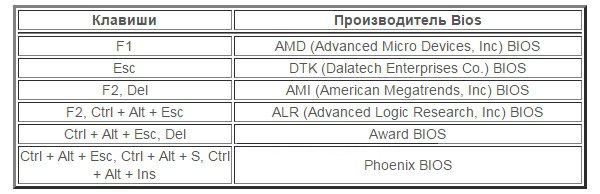
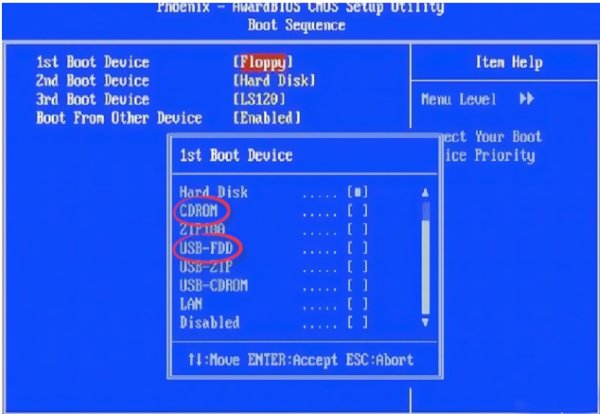



Запустится процесс очистки вашего диска. В среднем он занимает от 5 до 15 минут в зависимости от мощности ПК, количества удаляемой информации и т. д. После окончания процедуры все данные с жесткого диска, в том числе и файлы операционной системы, будут удалены безвозвратно.
Помните, что удалив Виндовс 7, вы не сможете получить доступ к файлам и данным, которые размещены на другом диске. Для продолжения работы необходимо установить новую систему.Удаление Виндовс 7 при установке новой операционной системы
Вышеописанный способ может быть несколько затруднительным для новичков, ведь он требует вмешательства не просто в саму операционную систему, но и в «БИОС». Более простой метод – удаление старой ОС при установке новой, например, Виндовс 8. Для этого вам понадобится установочный диск или флешка с операционной системой.
Рассмотрим порядок действий:
- Осуществляем все вышеописанные настройки в Bios. Вставляем диск или флешку с новой ОС и перезагружаем компьютер.
- При включении на экране появится окно, где необходимо указать определенные данные о языке и времени:
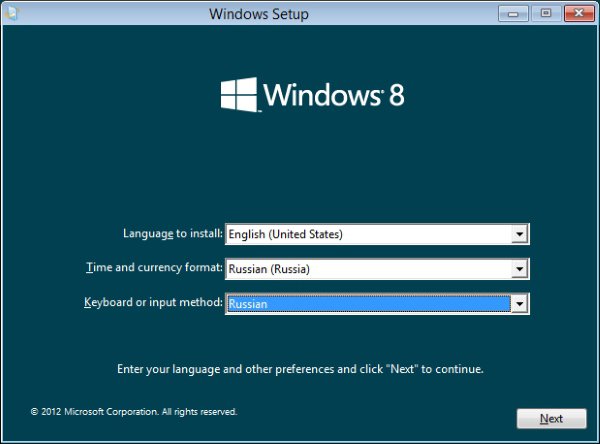
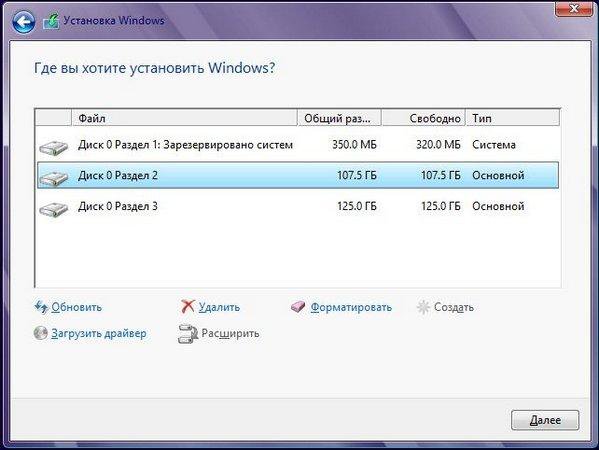
Программа автоматически начнет процедуру очистки диска и после удаления всех файлов вы сможете установить новую операционную систему, избавившись от старой.
Рекомендуется после удаления Виндовс 7 сразу приступить к установке Виндовс 8, не прерывая саму процедуру. Так проще разобраться с настройками и другими нюансами инсталляции.Как удалить Windows 7 при наличии другой системы?
Самый простой способ избавления от Windows 7 возможен в том случае, когда на ПК или ноутбуке уже имеется другая установленная ОС. В таком случае вам не потребуется и вовсе заходить в Bios. Для начала необходимо сделать одну из систем основной. Соответственно, если нам необходимо удалить Виндовс 7, то главной нужно сделать любую другую ОС на ПК. Для этого:
- Запустите панель «Выполнить» при помощи клавиш Win+R и вставьте туда команду msconfig
- Откроется окно «Конфигурация системы». В нем необходимо перейти на вкладку «Загрузки», где и будет находиться список операционных систем, которые установлены на ПК.
- Выделяем операционную систему, которую хотели бы оставить (в данном примере – это Windows Vista) и нажимаем клавишу «Использовать по умолчанию».
- После этого выбираем в списке Виндовс 7 и нажимаем на кнопку «Удалить».
Удаление ненужной операционной системы Виндовс 7 может показаться проблемной операцией, поэтому дополнительно можно просмотреть видео, где наглядно показывается, как ее полностью удалить с компьютера:
Рекомендации по удалению Виндовс 7 от специалистов
Какие же советы дают специалисты тем пользователям, которые хотели бы избавиться от ненужной ОС? Рассмотрим их:
- Не стоит торопиться при сохранении важных файлов. Лучше всего за несколько дней до самого удаления начать собирать все на один сторонний носитель, ведь, как правило, спешка всегда приводит к тому, что вы что-то забываете или просто теряете из виду.
- Новичкам рекомендуется не удалять Виндовс 7, если на ПК не имеется другой операционной системы. В таком случае вы не сможете получить доступ к привычному графическому интерфейсу – все настройки придется выполнять через Bios.
- Если вы удалите папки Windows и Program Files, это не значит, что очистка системы прошла успешно. Помимо видимых файлов и папок, в ОС предусмотрено огромное количество настроек и конфигураций, которые по сути «вживляются» в жесткий диск, оставаясь незаметными для пользователя. Полноценное удаление Виндовс 7 требует полной очистки самого диска.
Видео: Как удалить Виндовс 7
В следующем видео показывается и рассказывается, как можно полностью удалить Windows, чтобы установить другую операционную систему:
Ни для кого не секрет, что значительную часть ресурсов вашего ПК резервирует под свои нужды ОС. Сегодня мы с вами говорим о службах Windows, значительная часть которых работает впустую. Например, в Windows Vista их 122, из которых около 25-35 не нужно. Благо что «семёрке» остаётся только позавидовать этой цифре. В общем, как вы уже поняли, речь сегодня пойдёт о том как сбросить ненужный балласт.
Ниже приведён список служб, которые желательно отключить в Windows 7 и рекомендую отключить ибо они в большинстве случаев не нужны и просто отгрызают системные ресурсы, а так же расскажу как оное проделать и Вам. Начнём.
Службы, которые нужно отключить:
Windows CardSpace
Windows Search (нагружает ваш HDD)
Автономные файлы
Агент защиты сетевого доступа
Адаптивная регулировка яркости
Архивация Windows
Вспомогательная служба IP
Вторичный вход в систему
Группировка сетевых участников
Диспетчер автоматический подключений удаленного доступа
Диспетчер печати (если нет принтеров)
Диспетчер подключений удаленного доступа (если нет VPN)
Диспетчер удостоверения сетевых участников
Журналы и оповещения производительности
Защитник Windows (если есть антивирус – смело отключаем)
Защищенное хранилище
Настройка сервера удаленных рабочих столов
Политика удаления смарт-карт
Программный поставщик теневого копирования (Microsoft)
Прослушиватель домашней группы
Сборщик событий Windows
Сетевой вход в систему
Служба ввода планшетного ПК
Служба загрузки изображений Windows (WIA) (если нет сканера или фотика)
Служба планировщика Windows Media Center
Смарт-карта
Теневое копирование тома
Узел системы диагностики
Узел службы диагностики
Факс
Хост библиотеки счетчика производительности
Центр обеспечения безопасности
Центр обновления Windows (для того чтобы ключик не слетел с Windows)
Здесь приведены службы которые тестировались, и тест показал что ОС вполне может работать и без них.
Для тем кому важна служба восстановления системы, я настоятельно рекомендую не отключать:
Теневое копирование тома
Программный поставщик теневого копирования (Microsoft).
Иначе не будет работать восстановление и создание контрольных точек.
Как отключить службы, чтобы оптимизировать систему:
Пуск – Панель управления – Администрирование – Службы.
Или:
Пуск – в панели поиска пишем «Службы»
Находим в списке службу, жмем по ней два раза левой кнопкой мышки. В случае, если она запущена, жмем в кнопку “Остановить“, а следом выбираем “Тип запуска” – “Отключена“. Кстати вы можете читать и подсказки там же возле меню управления службами. Так проделываем со всеми службами по списку выше.
Подобная мелкая оптимизация позволяет сэкономить ценные ресурсы. Как-никак, службы их тоже потребляют, причем некоторые довольно обильно. И не надо говорить, что Windows 7 и так шустра – по мне так, производительности мало не бывает. Пробуйте, дерзайте! Всё в ваших руках.
Автор, по моему ты идиот. Подписываюсь под комментарием @kryak. Особого прироста ничего из этого не даст. А непонимающие люди понаотключают кучу всего, а потом будут бегать. Блять, народ сам не знает, какие службы использует, нахуй вы лезете со своей "оптимизацией"?? Самая лучшая оптимизация - пользоваться CCleaner и не качать с левых ресурсов! На работе один такой чухан оптимизировал свою рабочую машину - удалёнка легла и больше не поднялась, пока техотдел не прибежал на помощь. Башкой думайте, прежде чем что-то запостить или посоветовать. Медвежья услуга какая-то, я просто в ахуе, запостить и не подумать. А это ещё и заплюсовали. Про отключение центра обновлений в связи со слётом ключа- я просто промолчу блять. Какого года инфа? 1851?? Оптимизация Windows 7. Отключаем службы.Инструкция:
1) форматируем диск С
2) ставил линукс
3) profit! А потом такие лопухи-оптимизаторы удивляются почему некоторый софт у них не работает, а в особо тяжёлых случаях везут в сервис-центр с криками "Памагите! Ничего не работает!" Большинство этих служб стартует, в нормальных условиях, по необходимости. И смысла их отключать нет. У некоторых есть настройки. Защитник Windows - можно настроить на проверку по расписанию важных областей и отключить проверку в реальном времени. Теневое копирование тома вообще не следует отключать эту службу не только Windows использует для резервного копирования. И так можно разбираться по всему остальному. Друг ты молодец! Столько эникейщикам работы прибавил, сейчас школота понаделает себе проблем ) Или пользуемся лицензионным софтом.
PS: по ходу меня щас заминусуют Всегда радовали такие ребята.
Сначала они ставят ультимейт, потом начинают офигевать, что у них нет оперативки, начинают отключать ненужные службы. даже если не работают, потом начинают бегать и прыгать, что ничего не работают
сам пользуюсь семеркой проф. только потому, что мне нужен удалённый рабочий стол.
А многим и home premium за глаза. Защитник Windows я бы не отключал , деактивирует банеры на ура 99% проблем с компьютером находится от него на расстоянии пол метра))))
А суть винды,сделать так,чтобы обычный человек, с навыком тыканья мышкой по экрану мог ей пользоваться,отключив всю эту хрень геморроя потом не оберешься,к примеру архивация винды помогает даже в случае полной задницы откатить систему к тому моменту когда все нормально работало,эта штука реально помогает. >>Центр обновления Windows (для того чтобы ключик не слетел с Windows)
Идиотизм. Ключ не слетает уже последние 2 года, со времен KB971033, неважно, каким способом активирована система — активатор/MAK/KMS/SLIC.
А вот дырок в винде достаточно много. последний пункт заебательский ваще) учитывая, что 7 винда не блокируется, если слетит ключ. Тогда уж стоит тыкнуть "Скрыть службы от Microsoft" и отключить ненужный хлам, действительно засоряющий ПК. Вот так пост для "оптимизации" мастдая тихонько перелез в срач пингвин/мастдай. О мой бог, как дочитал сразу начал отключать службы. Зашёл в комментарии оставить "спасибо". И теперь понятия не имею что натворил. Включать всё обратно - лень Журналы и оповещения производительности отключили, а адаптер производительности wmi нет. здравствуйте ошибки в логах..и эта..адаптер производительности как раз жрет винт, а не журналы..если уж и отключать, то отключать их парой Поймал себя на мысли, что если в теме про оптимизацию Win7 все обсуждают линукс, видимо он имеет право быть
Чё вы гоните на пацана - без отключения обновлялки пиратский ключ реально палится.
На работе каждый месяц ставлю сборку с крякнутым ключем и если какой-то Алень включает "обновить", то в нижнем правом углу появляется "ваша версия винды - говно, код 12345. До самоуничтожения 30 дней". Через 30 дней часть медиа функций падает.
1. Да, версия обновлений КВ99999, вкурсе. Мне делать нехуй - ещё и обновления прямые вкачивать в кряк, проще (как и пишет автор) убить службу обновлений и норм.
2. Проще памяти докупить? Да вы ёбнутые. Гос.контора - 1000 древних машин (с 2 Гб рам), вас за 1000 линеек доп.оперативки проще выебать и отключить службы, чем апить железо.
Чтоб апнуть железо во всех гос.конторах страны - придётся пенсионный возраст ещё лет на 15 поднять.
То чувство, когда 90% списка уже отключено по дефолту
kalitovp, спасибо за помощь! А эта программа нужная или её тоже стоит отключить, как по Вашему? Microsoft. NET Framework NGEN v2.0.50727_X86?
прошелся по списку и отключил только windows search.а всё остальное уже было отключено о_О. нахрена эти танцы со службами? я поставил себе ssd и все летает. А про восьмерку можно такое же? На работе вынужден мириться с этим уг.

Невероятно!

Тибетский монах был обнаружен в горах Непала. Он считается самым старым человеком на планете с возрастом в 201 год. Он находится в состоянии глубокого транса, или медитации, под названием "такатет".
Когда его обнаружили в пещере, спасатели сначала подумали, что это просто мумия.
Но ученые, в дальнейшем изучавшие его, обнаружили, что у него есть пульс, хоть и очень медленный.
Рядом с ним лежали его вещи. На одном из кусков бумаг было написано: "иди спать и хватит верить всему, что читаешь на Пикабу".
Баянометр молчал, извините если уже было :)
Не анекдот, а Писание.
Чат мой, люди знакомые, ставлю пятничное моё;)


Само зло

Уравнение: BLM - 2,5 = 0
Как решить проблему с беженцами придумали ещё в 2002 году
Современные методы работы с населением

Мама - алиментщик, горе в семье

На мой взгляд примерно 100% мам игнорирует выплаты вообще, искренне считая что "женщина никогда не должна платить алименты".

Ещё не всё потеряно

Ответ на пост «Насчет мигрантов на стройках»
Ещё раз о мигрантах и т.н. "не желании наших граждан работать НА ТАКИХ РАБОТАХ за ТАКУЮ ЗАРПЛАТУ" (. )
Я, почему то, когда слышу выше приведённую отмазку наших предпринимателей и чиновников, всегда слышу другое. А именно "Мы не сможем так же навариваться и так же выжимать работников как сегодня, если это будут россияне. По этому гастарбайтеры нам выгоднее. " А как Вы думаете?

Быстро сдался


Воссоздание старых модельных фотографий своего отца
Одну половину мы помыли Fairy.
Не жалуюсь но ситуация ужасная пост без рейтинга
Ситуация такая, у меня есть сестра которая постоянно берёт микрозаймы и не отдаёт их живя с законным супругом на съемной хате. Мало того что мой номер достают коллекторы и прочая дичь как близкого родственника дак ещё и родителей. У меня стоит спам фильтр и мне проще но родители гипертоники и после каждого звонка пьют таблетки, имея обычные кнопочные телефоны. Вопрос такой: можно ли как то мне лично добавить и сестру и её мужа в чёрный список этих микрокредитов что бы им не давали эти пускай 1000 или 5000 под охуеннные проценты. Я гуглил но ниче не нашёл внятного помогите ради Бога!!
Исповедовал
Искусственный интеллект ерунды не подскажет)

Долг полмиллиона в 19 лет
Привет, Пикабу!
Не знаю куда себя деть, поэтому хочу рассказать свою историю жизни вам, может быть надеясь на вашу помощь, ведь здесь явно есть люди, которые более опытные в сфере закона.
Мне 19 лет. И так в моей жизни вышло, что я будучи студентом уже имею долгов порядка полумиллиона рублей.
Это долг за неоплаченные коммунальные платежи квартиры, в которой я прописана. Началось это ещё за долго до моего совершеннолетия, родители мои не пьют, не употребляют, ведут адекватную жизнь, последние 5 лет официально они не работают (мама по состоянию здоровья, отец - не знаю) и на чем основывается прекращение оплаты за квартиру я тоже не знаю…
Из-за того, что квартира не приватизирована (квартиру эту выдавали еще родителями моего отца, они же и не хотели ее приватизировать, почему не знаю, умерли они 2012-13 годах, насколько помню, уже тогда перестали все оплачивать ком.платежи, что способствовало проблеме приватизации, так как квартиру можно приватизировать только если нет долга…) долг налагается на всех прописанных (папа, я, сестра и ее дочь, но не так давно она выписалась со своей несовершеннолетней дочерью (она также является нанимателем)).
Проблема долгов меня ещё начала беспокоить очень давно, примерно с возраста 14 лет точно.
До совершеннолетия я пыталась выписаться из квартиры к своим родственникам, чтобы избежать долга, но они, если мягко сказать, не согласились. Выбора куда вписаться у меня больше не было.
После совершеннолетия мне арестовали все мои карты, сначала это были не большие суммы в пределах 2-5 тысяч (но даже таких сумм я не имела, чтобы гасить долги, потому что живу я за свой счёт, а по большей части это только моя стипендия).
Чуть позже мне арестовали мою стипендиальную карту уже на 50т.р., взимая полную сумму стипендии ежемесячно (которая составляет 1006 рублей), чуть позже я начала получать стипендию на другую карту, до этого я, конечно, пыталась решить проблему арестов, но ничего не вышло, потому что к приставам попасть было просто невозможно.
Проблем, конечно, меньше не стало. Мои родители и сестра из-за этого в сильной ссоре, она пытается все сделать, чтобы эту квартиру забрали (Она считает, что тем самым у неё заберут долги и за квартиру). Чего, конечно, не произойдёт. Родители тоже что-то сейчас пытаются сделать, но из-за того что сестра моя наниматель квартиры они ничего сделать не могут. (Потому что не хочет им помогать)
И получается, что к друг другу на контакт обе стороны не идут, высказываются все они мне и по итогу козел отпущения я, потому что я не хочу и не собираюсь переходить на чью либо сторону. Но наверное сейчас дело идёт не о них, а конкретно что же сделать мне.
На днях мне пришло постановление на гос.услуги о том, что с меня требуют 486,430 рублей за неоплаченные коммунальные платежи, которые я якобы должна добровольно оплатить в течение 5 дней. (Также на гос.услугах уже есть одно постановление на сумму 12400 тоже за неоплаченные ком.услуги. На сбере арестовано порядка 110тысяч рублей и на запсибе 47 тысяч рублей).
Я всю ночь не спала, читала как решить эту проблему и пока что вот, что у меня из этого вышло:
Долг на ноябрь 2021 составляет: 468 430,21р (по квитанции).
1. Коммунальщики могут требовать долг за три года, или 36 месяцев. (Порядок применения исковой давности: Исковая давность не может прерываться посредством бездействия должника (статья 203 ГК РФ). То обстоятельство, что должник не оспорил платежный документ о безакцептном списании денежных средств, возможность оспаривания которого допускается законом или договором, не свидетельствует о признании им долга.)
(Признание части долга, в том числе путем уплаты его части, не свидетельствует о признании долга в целом, если иное не оговорено должником.)
Я не знаю применяется ли в моём случае исковая давность, но по факту я никаких долгов не признавала.
Допустим,
4930*36=177,480 р. (Основной долг, сумма, конечно, не точная, потому что нет квитанций, но хотя бы приближенная)
468,430 - 177,480 = 290,950 р.— Этот долг не смогут взыскать через суд, в том числе пеню, которую на эту сумму начислили.
Соответственно, на настоящий момент долг на всех жильцов квартиры составляет 177,480р.
(Точную сумму можно узнать по старым квитанциям, которых у меня нет, да и у родителей тоже)
2. Нельзя взыскивать солидарно долги, возникшие до моего совершеннолетия. (ГК РФ Статья 21. Дееспособность гражданина; СК РФ Статья 64. Права и обязанности родителей по защите прав и интересов детей; СК РФ Статья 56. Право ребенка на защиту) По закону за несовершеннолетнего собственника ЖКУ должны оплачивать родители или другие законные представители, даже если они живут отдельно. Это значит, что я должна платить за ЖКУ только после того, как мне исполнилось 18 лет. (Если мне сейчас 19,8 лет, я должна заплатить только за 22 предыдущих месяца, а за 14 предыдущих — в пределах срока исковой давности — должны платить мои мать и отец.)
Соответственно, долг с момента моего совершеннолетия (март 2020 по ноябрь 2021) составляет на всех прописанных жителей 108,460р (сумма опять же не точная, а приближенная), следовательно, эта сумма делится на всех прописанных жителей квартиры:
108 460 : 4 = 27,115р. - составляет солидарный долг на каждого прописанного на период марта 2020г по ноябрь 2021г. (За этот период есть некоторые проблемы, например, то что сестра с дочерью выписались и из чего я не знаю как правильно высчитать солидарный долг, но он 100% не будет составлять больше 40тысяч)
3. Так как, я студент на очном отделении дневного обучения бюджетного финансирования(прилагается справка), я не имею возможности работать, чем является одна из причин, из чего следует, что у меня нет иных доходов, для обеспечения себя даже проживанием на прожиточной минимум, так как моя гос.стипендия составляет 1006,25р. (И иных доходов я не имею, родители меня ничем не снабжают. Одеваюсь, обуваюсь и тд я лично за свой счёт).
4. На основе вышеуказанного я хочу опротестовать постановление о возбуждении исполнительного производства, вынесенное в рамках исполнительного производства № 2*****/21/720**-ИП Причина: неоплаченные коммунальные платежи в соответствии с судебным приказом № 2-****2021/14/16м от 17.11.2021. Взыскатель: ООО УК "Юг", так как, на основе всех выше указанных причин, я считаю, что сумма штрафа является не верной и требуется отмене, либо перерасчету.
Но проблема ещё в том, что я не могу записаться к приставам, ни у самого пристава, ни у дежурного нет записи.
Также я хочу выписаться из квартиры, чтобы больше старые долги меня не беспокоили, потому что по закону они не мои, а от своих я не отказываюсь и готова решать проблему с ними в отличие от своей семьи!
Также до этого я думала объявить себя банкротом через МФЦ, но для начала нужно идти к приставам о прекращении этих постановлений.
Читайте также:

